 Accesso a EPSON Monitor3
Accesso a EPSON Monitor3 Gestione dei lavori di stampa con EPSON Monitor3
Gestione dei lavori di stampa con EPSON Monitor3 Modifica della priorità dei lavori di stampa
Modifica della priorità dei lavori di stampaStampa con Macintosh / Controllo dello stato della stampante e gestione dei lavori di stampa
Accesso a EPSON Monitor3
Gestione dei lavori di stampa con EPSON Monitor3
Modifica della priorità dei lavori di stampa
Dopo aver inviato un lavoro di stampa alla stampante, è possibile utilizzare l'utility EPSON Monitor3 per controllare, annullare o modificare la priorità dei lavori di stampa che sono in coda in attesa di essere stampati. Questa utility mostra inoltre lo stato del lavoro in corso di stampa.
Per accedere a EPSON Monitor3, eseguire queste operazioni.
 | Innanzitutto, attivare l'opzione Stampa in background in Scelta Risorse o nella finestra di dialogo Stampa in background. |
 | Inviare un lavoro di stampa alla stampante. |
 | Selezionare EPSON Monitor3 dal menu Applicazione all'estrema destra della barra del menu. Si aprirà la finestra di dialogo EPSON Monitor3. |
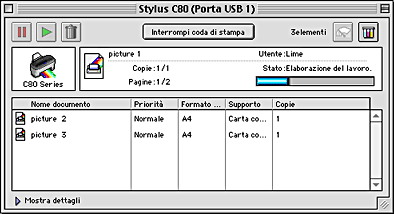
 | Nota: |
| È possibile aprire EPSON Monitor3 facendo doppio clic sull'icona EPSON Monitor3 nella cartella Estensioni. |
EPSON Monitor3 consente di gestire lavori di stampa come descritto di seguito:
 |
Pausa |
Interrompe la stampa e mantiene il lavoro di stampa corrente in cima alla coda di stampa |
 |
Riprendi |
Riprende la stampa |
 |
Cancella |
Interrompe la stampa e cancella il lavoro di stampa dalla coda di stampa |
 |
Pulizia testina |
Avvia l'utility Pulizia testina |
 |
StatusMonitor |
Avvia StatusMonitor, che visualizza la quantità di inchiostro rimanente |
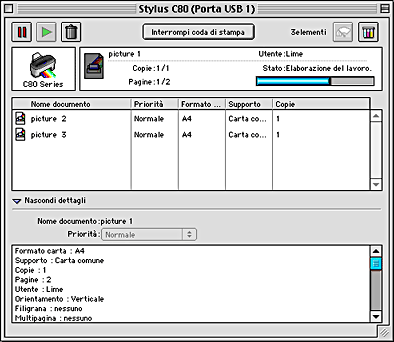
Per modificare la priorità dei lavori di stampa in una coda di stampa, seguire le istruzioni riportate in questa sezione.
 | Nota: |
| È possibile inoltre cambiare la priorità dei lavori di stampa per i quali sono stati impostati in precedenza i tempi di stampa nella finestra di dialogo Stampa in background del software della stampante. |
 | Nella colonna Nome documento, selezionare il lavoro di stampa per il quale si desidera cambiare la priorità. |
 | Fare clic sulla freccia Mostra dettagli per aprire un'estensione nella parte inferiore della finestra di dialogo EPSON Monitor3, simile a quella mostrata di seguito. |
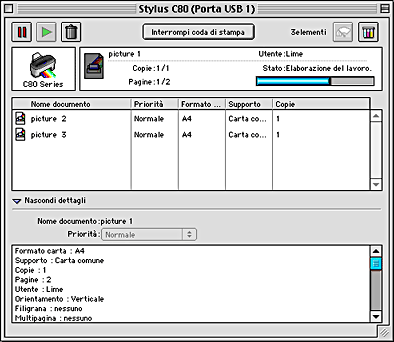
 | Dall'elenco Priorità, selezionare Urgente, Normale, Trattenuto o Tempo di stampa. |
 | Nota: |
| Se si seleziona Tempo di stampa, si aprirà una finestra di dialogo in cui è possibile specificare la data e l'ora in cui stampare il documento. Assicurarsi che il computer e la stampante siano accesi all'ora specificata. |
 Precedente |